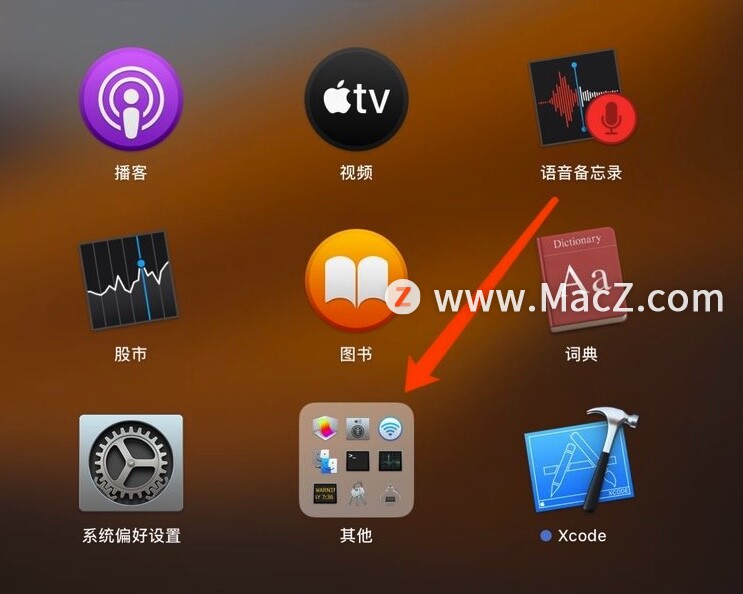在Mac电脑中,截图是用户最常使用的操作,而Mac电脑也有自己内置的截图工具,但是如何延迟截图你知道吗?下面我们分享在Mac电脑中延迟截图的操作步骤。
如何清除Mac电脑访达程序中最近使用的文件?
Mac用户都知道在访达程序里有个最近使用的文件夹,里边显示着最近使用过的文件,但如果我们不需要显示这些文件了,它们就显得格外占空间了,下面分享如何清除这些文件。
1、在Mac电脑中打开启动台,点击“其他”; 2、进入其他文件,点击“终端”;
2、进入其他文件,点击“终端”;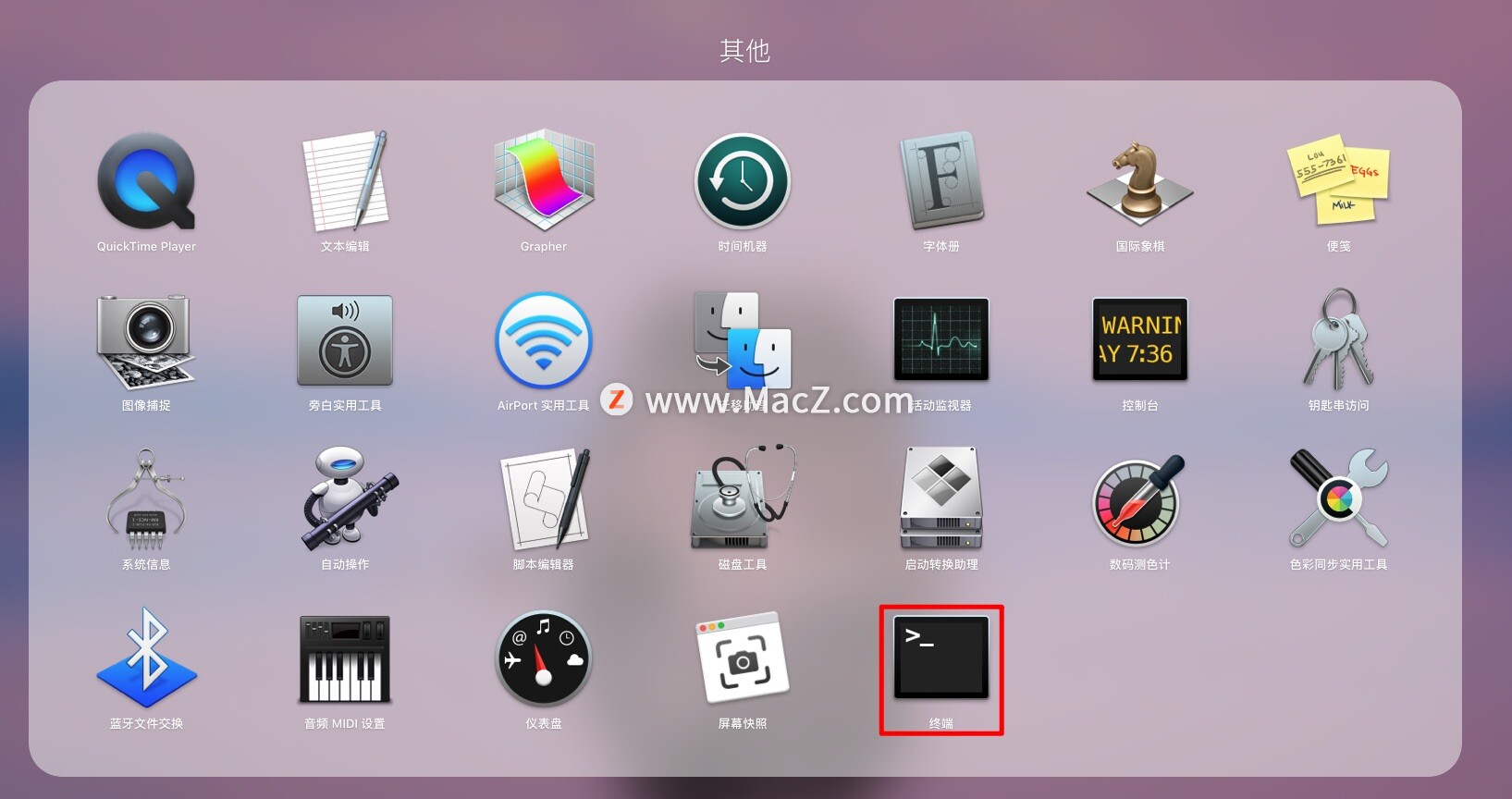 3、在终端程序中,输入命令screencapture -T 10 ~/Desktop/screenshot01.png;
3、在终端程序中,输入命令screencapture -T 10 ~/Desktop/screenshot01.png;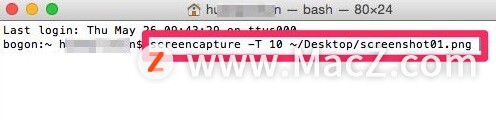 4、在这个命令里-T参数后面接的是时间,单位是秒;
4、在这个命令里-T参数后面接的是时间,单位是秒; 5、点按键盘回车键执行命令,然后点按截图快捷键,十秒后生成桌面截图。
5、点按键盘回车键执行命令,然后点按截图快捷键,十秒后生成桌面截图。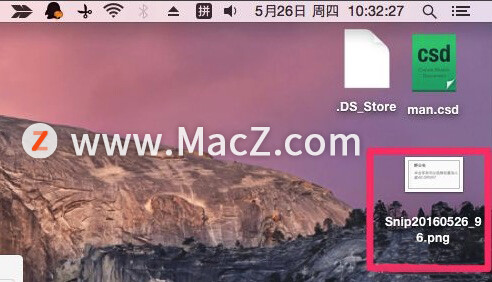
以上就是MacZ小编带来的如何在Mac电脑中延迟截图,还有哪些关于macOS的操作技巧,欢迎来交流。
如何设置Mac电脑让其内容与隐私更安全?
如今我们使用电脑的时间越来越长,如何在电脑中保证我们的隐私安全显得格外重要,在Mac系统的电脑中,用户可以通过开启内容与隐私功能来保护个人的隐私安全。下面分享开启内容与隐私的操作步骤。